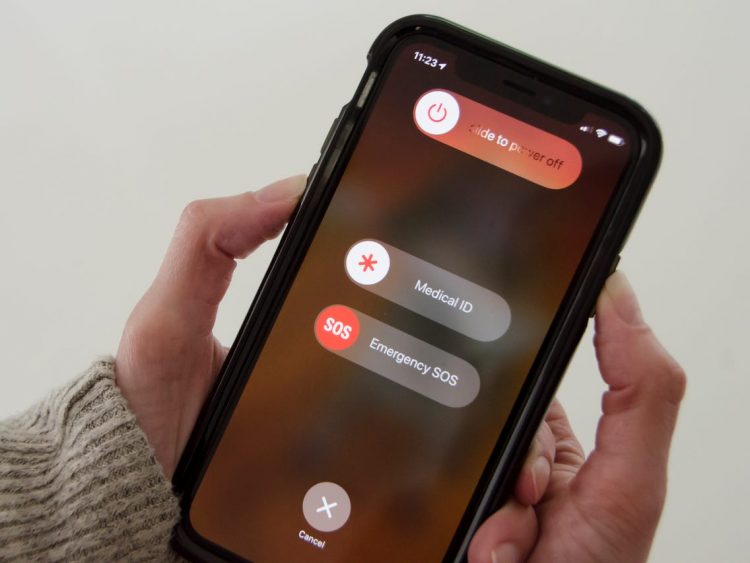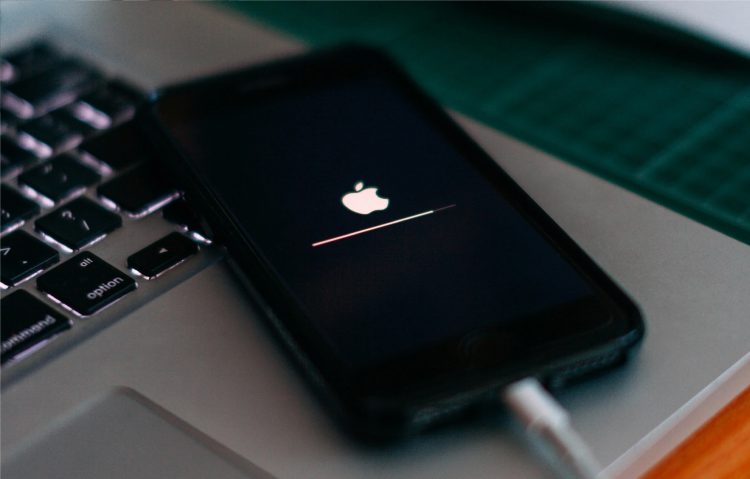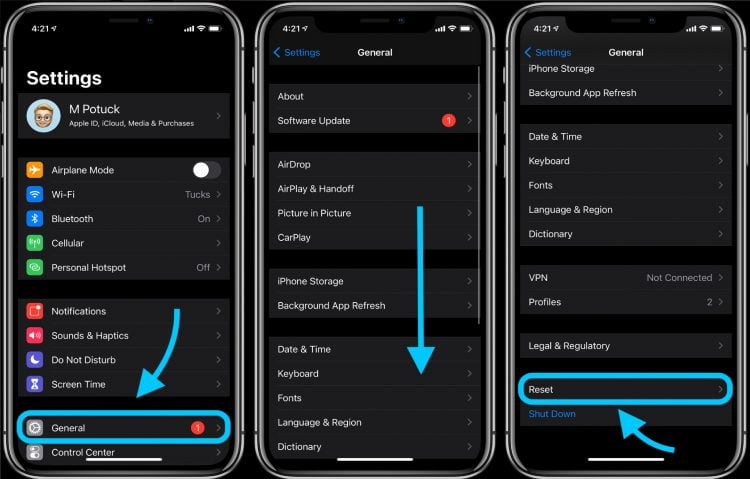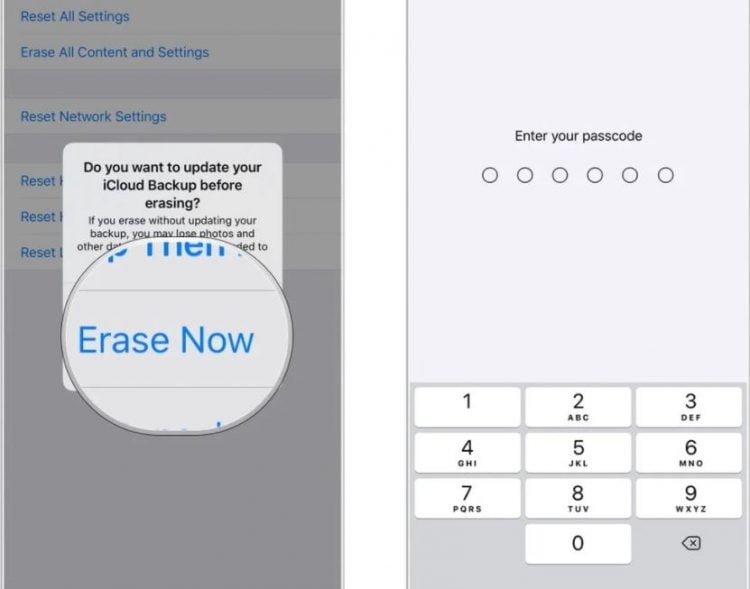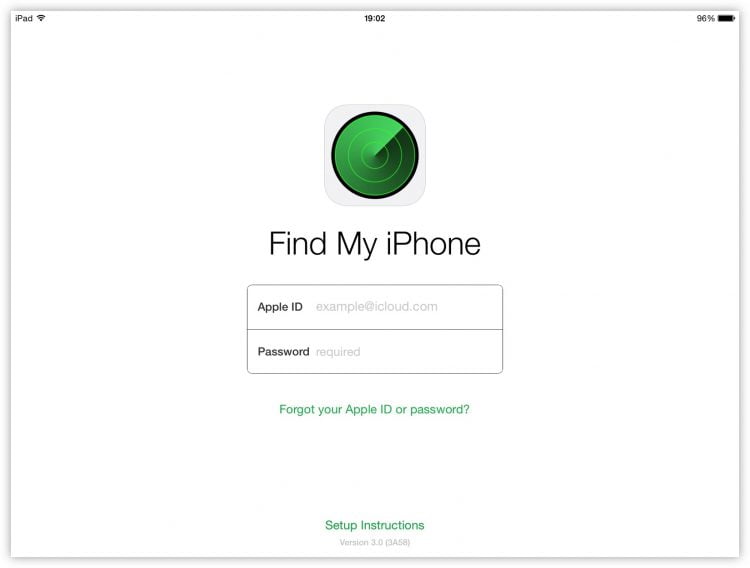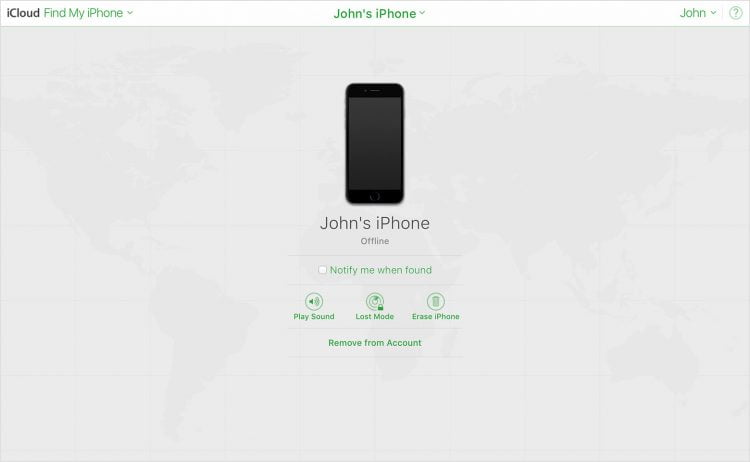Mereset iPhone ke pengaturan awal menjadi hal yang sering dilakukan sebelum menjual HP tersebut. Hal ini bertujuan agar data-data yang tersimpan dalam HP iPhone dapat dihapus secara menyeluruh.
Tentunya cara reset iPhone kembali ke pengaturan awal sangat penting untuk diketahui. Adanya kemampuan ini bisa membuat HP iPhone Anda terlihat seperti baru.
Jika Anda masih menggunakan data-data tersebut, maka lakukan proses backup agar data dapat disimpan dengan aman sebelum mereset iPhone, karena data yang terhapus tidak bisa dikembalikan lagi.
Cara Reset iPhone Terbaru dan Mudah
Terdapat dua jenis reset iPhone yang bisa Anda lakukan, yakni soft reset dan hard reset. Jika Anda mengalami lupa password, maka bisa melakukan proses hard reset.
Namun, untuk keperluan proses backup, Anda memerlukan iTunes. Kemudian, untuk soft reset bisa digunakan sebagai reboot iPhone.
Di bawah ini daftar cara yang bisa Anda gunakan dalam melakukan proses reset di HP iPhone.
1. Cara Soft Reset iPhone Menggunakan Kombinasi Tombol
Soft reset merupakan cara yang bisa Anda gunakan untuk mengatasi atau memulihkan HP iPhone yang hang atau berhenti.
Cara reset menggunakan jenis ini tidak akan menghapus semua data yang ada di iPhone. Selain itu, proses reset ini juga tidak memerlukan iTunes ataupun iCloud.
Berikut ini cara tepat reset iPhone menggunakan kombinasi tombol.
- Pertama Anda bisa menekan tombol kombinasi antara “Home” dan “Power” secara bersamaan dalam waktu selama 5 detik.
- Setelah layar iPhone berwarna hitam selama beberapa saat, segera lepaskan kedua tangan Anda agar HP melakukan proses soft reset.
- Tunggu hingga logo Apple terlihat di bagian tengah layar. Biarkan proses restart ini sampai selesai.
- Jika tampilan utama HP iPhone sudah terlihat, maka Anda sudah bisa menyentuh layar iPhone kembali.
Cara ini sangat tepat untuk Anda yang sering mengalami aplikasi berhenti atau error.
Jika tombol home yang dimiliki tidak berfungsi, maka Anda dapat menahan tombol power selama 5 detik dan geser gulir “Slide to power off” ke arah kanan. Jika sudah digeser, otomatis HP akan melakukan proses soft reset.
2. Cara Soft Reset iPhone Melalui Pengaturan
Cara lainnya yang bisa Anda lakukan untuk proses soft reset adalah melalui menu pengaturan. Pada proses ini Anda tidak membutuhkan effort untuk menekan tombol, cukup masuk ke opsi General yang ada di pengaturan HP iPhone.
Berikut ini langkah-langkah yang bisa Anda ikuti dalam melakukan soft reset iPhone.
- Langkah pertama Anda bisa membuka kunci HP dan masuk ke menu pengaturan iPhone.
- Setelah tampil halaman pengaturan, lakukan scroll ke bawah dan pilih opsi “General”.
- Selanjutnya, cari menu “Reset” yang ada di bagian bawah.
- Kemudian pilih “Reset All Settings” dan akan tampil notifikasi bagian bawah. Pada notifikasi ini, Anda bisa memilih kembali “Reset All Settings” yang berwarna merah.
- Terakhir, HP iPhone Anda akan melakukan proses restart secara otomatis.
Pada opsi pengaturan ini tidak akan menghapus data ataupun melepaskan aplikasi yang telah terpasang. Namun, penerapan cara ini akan mengubah pengaturan dari awal.
Seperti izin dan notifikasi yang akan diulang ataupun memasukkan kembali password WiFi yang sebelumnya telah terhubung.
3. Cara Hard Reset HP iPhone
Cara reset iPhone selanjutnya yang bisa Anda gunakan untuk menghapus semua data adalah melakukan proses hard reset. Cara ini dapat membantu Anda membuat tampilan dan pengaturan HP iPhone terlihat seperti baru.
Umumnya, cara ini dilakukan ketika Anda ingin menjual HP iPhone ke orang lain. Hard reset sangat penting untuk diterapkan agar orang yang membeli HP Anda tidak bisa mengetahui data-data lama yang tersimpan. Proses ini bisa menghilangkan data, seperti file dokumen, kontak, galeri, dan lain-lain.
Namun, jika Anda masih menggunakan semua file tersebut, maka bisa melakukan proses backup terlebih dahulu. Terdapat dua opsi pilihan yang bisa Anda gunakan dalam proses backup, yakni melalui piranti iCloud ataupun iTunes.
Di bawah ini cara-cara untuk melakukan proses hard reset pada HP iPhone.
- Cara pertama, Anda bisa membuka terlebih dahulu HP iPhone yang dimiliki.
- Kemudian, masuk ke bagian “Settings” dan lakukan scroll ke bawah untuk memilih menu “General”.
- Pada tampilan menu General, Anda dapat klik menu “Reset” dan pilih opsi “Erase All Content and Settings”.
- Selanjutnya akan tampil jendela peringatan di bagian bawah. Anda bisa menekan opsi “Erase Now” untuk melakukan proses penghapusan data secara menyeluruh.
- Sebelum proses penghapusan berlangsung, Anda diminta untuk memasukkan akun “Apple ID” sebagai tindakan konfirmasi.
- Terakhir, Anda dapat menunggu proses penghapusan semua data pada HP iPhone hingga selesai. Proses penghapusan ini akan disesuaikan dengan jumlah data yang ada di HP Anda. Semakin besar data yang dimiliki, maka waktu penghapusan juga sangat lama.
Baca Juga:
4. Cara Reset iPhone Menggunakan iCloud – Find My iPhone
Cara lainnya yang bisa Anda gunakan untuk reset HP iPhone adalah menggunakan layanan Find My iPhone.
Selain bisa menunjukkan posisi HP Anda secara akurat, layanan ini juga dapat dimanfaatkan untuk reset data. Anda hanya perlu menggunakan situs iCloud untuk melakukan proses reset.
Berikut ini cara reset iPhone menggunakan layanan Find My iPhone yang bisa Anda lakukan.
- Cara pertama Anda bisa membuka terlebih dahulu situs https://www.icloud.com/find
- Setelah tampilan utama terlihat, Anda dapat melakukan login menggunakan akun “Apple ID” yang sebelumnya telah dimiliki. Pastikan juga bahwa akun yang dimasukkan terhubung dengan HP iPhone Anda.
- Jika berhasil masuk, maka layanan iCloud akan menandai posisi HP iPhone Anda. Pada bagian ini juga terdapat beberapa opsi yang bisa dipilih, yakni Play Sound, Lost Mode, dan Erase Phone.
- Pada opsi Play Sound bermanfaat untuk membunyikan HP iPhone Anda. Kemudian, untuk Lost Mode bisa digunakan untuk mengatasi HP yang hilang. Selanjutnya, opsi Erase Phone yang dapat Anda manfaatkan untuk melakukan proses reset.
- Anda bisa memilih opsi “Erase Phone” untuk melanjutkan proses penghapusan data. Lalu, pilih bagian “Remove from Account”.
- Kemudian, Anda akan diminta untuk melakukan proses verifikasi dengan mengirimkan kode ke nomor ponsel yang terhubung di akun Apple ID.
- Setelah memasukkan kode verifikasi tersebut, maka HP iPhone Anda akan melakukan proses reset ke pengaturan awal.
- Terakhir, Anda dapat melakukan login menggunakan akun Apple ID agar HP bisa digunakan kembali.
Adanya proses penghapusan data dan pengaturan ini sangat tepat untuk Anda gunakan ketika HP iPhone yang dimiliki mengalami kasus kecurian atau kehilangan.
Hal ini tentunya bertujuan agar orang tersebut tidak bisa melihat data pribadi yang ada di HP iPhone Anda dikarenakan sudah dihapus.
Banyaknya cara reset iPhone ini memudahkan Anda dalam melakukan penghapusan data sehingga bisa membuat tampilan dan performa HP menjadi seperti baru. Selain itu, cara-cara yang diulas juga sangat simpel dan mudah untuk Anda ikuti.
Baca Juga: